Предоставление скидок — это способ вознаграждения ваших клиентов. По моему мнению, это поможет вам порадовать существующих клиентов и привлечь новых покупателей для покупки различных товаров в вашем цифровом магазине. В моей предыдущей статье я обсуждал детали управления кодами скидок в EDD. Теперь давайте начнем с процедуры добавления нового кода скидки с этим плагином.
Добавление нового кода скидки в EDD
Я думаю, что Easy Digital Downloads — идеальный плагин для создания цифровых магазинов для загружаемых продуктов. Процедура добавления нового кода скидки в ваш цифровой магазин, по меньшей мере, довольно проста.
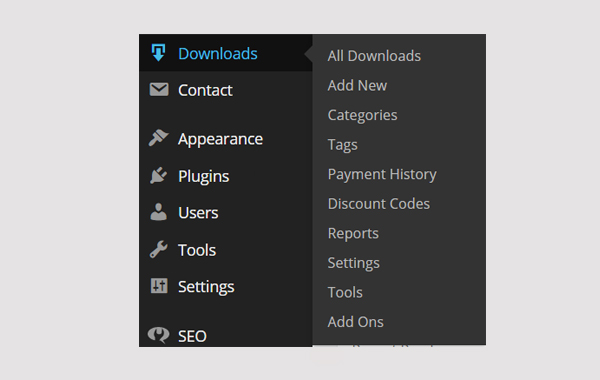
Чтобы получить доступ к разделу « Коды скидок », перейдите по следующему пути: Загрузить> Коды скидок.
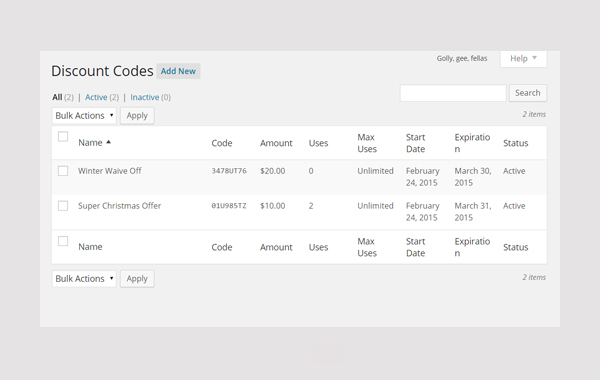
Появится новое окно, в котором будет отображен макет раздела « Все сообщения », о котором я упоминал ранее.
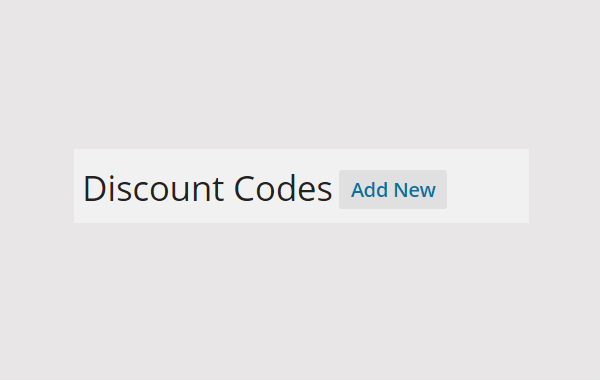
Здесь вы можете найти кнопку « Добавить новый» прямо рядом с заголовком « Скидочные коды».
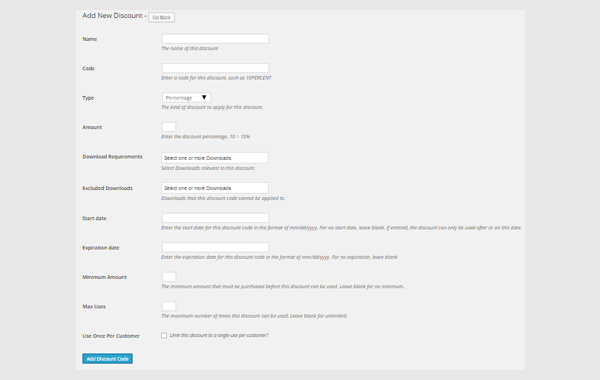
Нажмите на кнопку Добавить новый . Откроется новое окно с другими настройками, которые необходимо настроить. Итак, давайте настроим их шаг за шагом.
имя
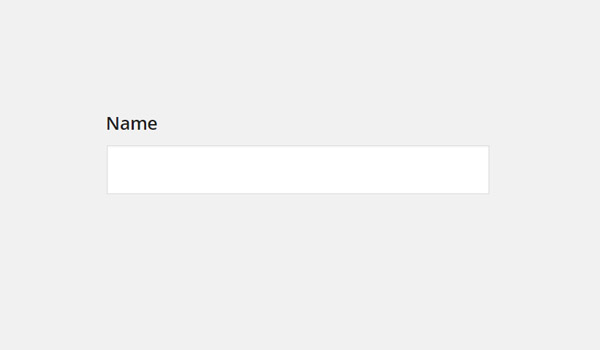
Первый вариант — это текстовое поле, которое зарезервировано для названия кода скидки. На мой взгляд, название должно объяснять цель скидки, такую как Скидка на зимнюю распродажу, Рождественская скидка и т. Д. Просто заполните это поле, написав соответствующее имя.
Код
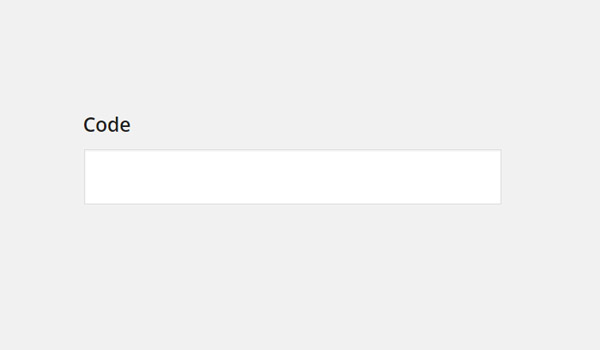
Следующая опция — снова текстовое поле, в котором вы будете вводить код скидки. Вы можете ввести любой код, который может содержать буквы, цифры и, возможно, несколько других символов.
Тип
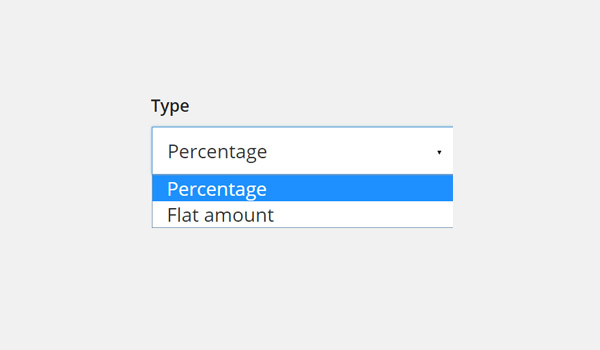
Опция для Типа определяет поведение скидки, которая будет применена к продукту. Есть два возможных варианта:
- Процент : в этом случае введенная сумма рассматривается как процент, и определенный процент от цены будет отменен как скидка. Например, если вы ввели 10 в качестве суммы скидки, а в качестве типа выбран процент, будет предложена скидка 10%.
- Фиксированная сумма : при данном типе скидки введенная сумма будет применяться как таковая. Это означает, что если вы ввели 10 в качестве суммы скидки, а тип является фиксированной суммой, то из цены продукта будет вычтено ровно 10 единиц вашей базовой валюты.
По умолчанию используется процентное соотношение , но я рекомендую вам выбрать фиксированную сумму.
Количество
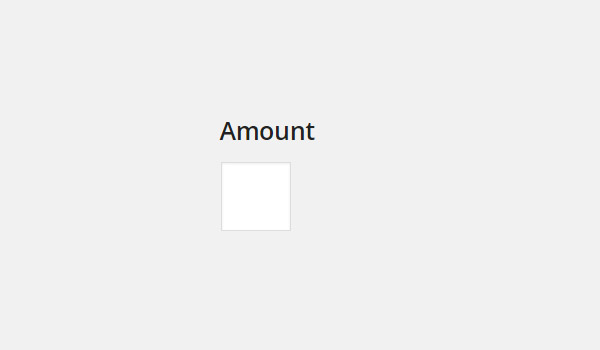
Теперь вы добавите сумму скидки, которую вы хотите предложить своим клиентам. Это значение будет зависеть от типа кода скидки, который вы настроили прямо перед этой опцией.
Требования к загрузке
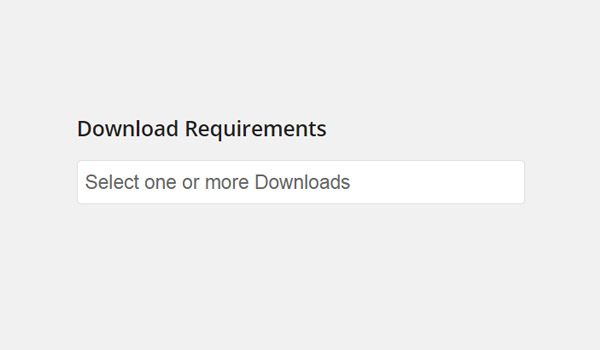
В поле « Требования к загрузке» введите продукты, на которые вы хотите предлагать скидки. Вы можете добавить более одного продукта в это поле.
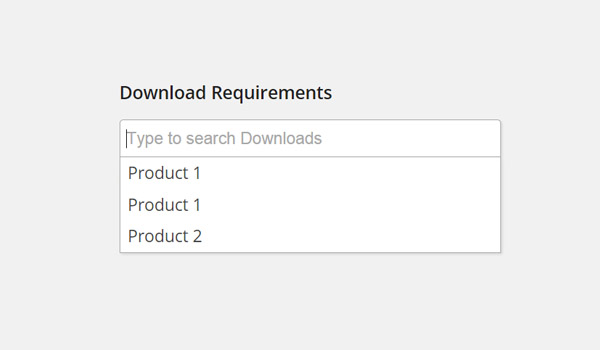
Когда вы щелкнете внутри коробки, вы увидите список товаров, представленных в магазине. Введите имя и выберите любое количество продуктов.
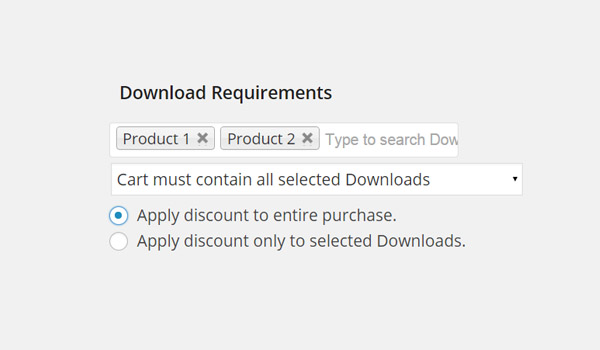
Выберите товары, на которые вы хотите предложить скидку. Вы заметите, что при заполнении этого поля появляются новые опции.
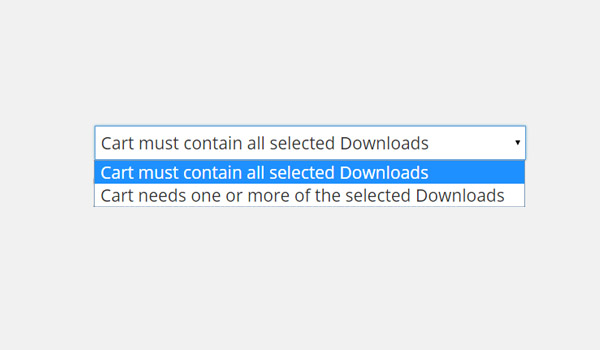
Первый — это выпадающий список, который включает две возможности:
- Корзина должна содержать все выбранные загрузки : это означает, что для применения этого кода скидки ваша корзина должна содержать все товары, которые были добавлены в это поле.
- Для корзины требуется одна или несколько выбранных загрузок . Это означает, что в корзине должен быть хотя бы один из этих продуктов, чтобы использовать код скидки.
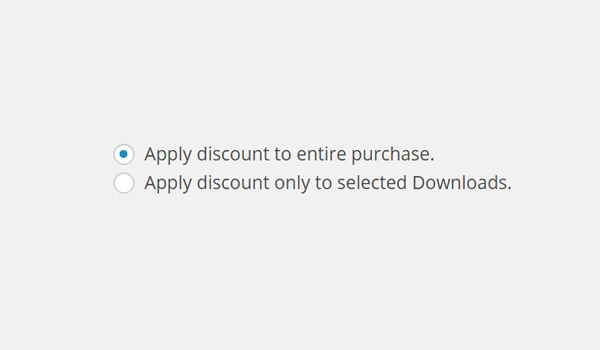
Под этим выпадающим списком есть две переключатели, которые помечены как:
- Применить скидку ко всей покупке : это означает, что сумма со скидкой будет применена ко всей корзине, которая может включать более одного загружаемого продукта.
- Применить скидку только к избранным означает, что сумма со скидкой применяется только к выбранным загрузкам на странице оформления заказа.
Исключенные загрузки
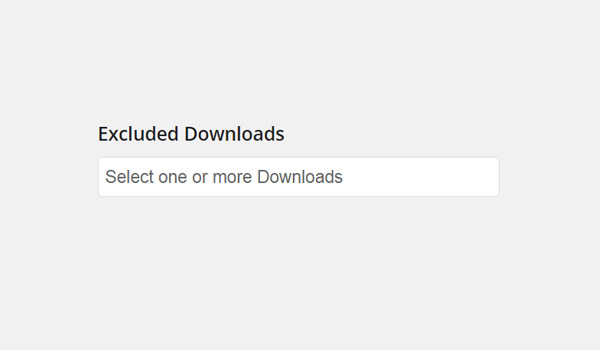
Этот вариант аналогичен Требованиям к загрузке с той разницей, что здесь вы будете вводить те продукты, на которые вы не предлагаете никаких скидок. Выберите продукты для исключенных загрузок так же, как и для требований загрузки.
Дата начала
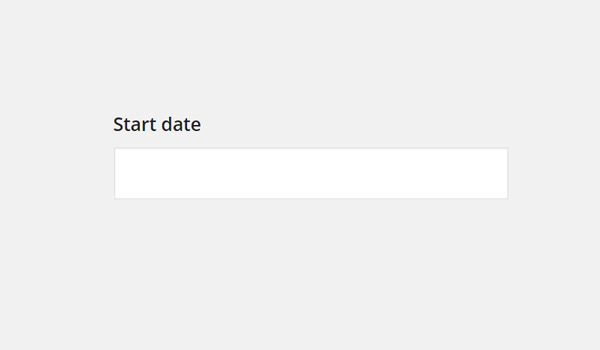
Далее вы укажете дату начала скидки в формате мм / дд / гггг. Вы также можете ввести время, но опять же это необязательно. Эта дата будет относиться ко времени, с которого код скидки становится активным и действительным для использования.
Срок хранения
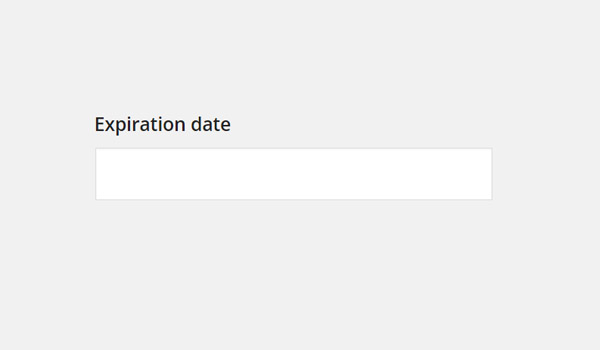
Точно так же вы введете дату истечения срока действия кода скидки. Эта дата будет указывать на время, по истечении которого код скидки истекает и не может быть использован.
Минимальная сумма
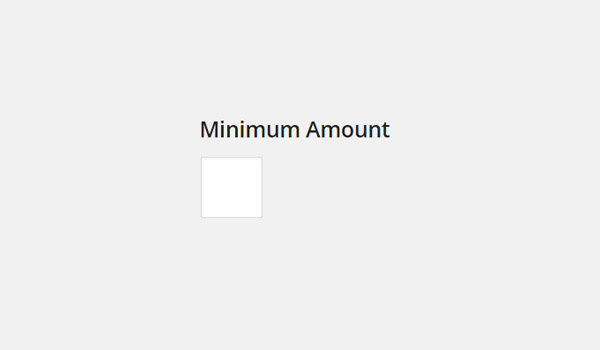
Далее вы введете минимальную сумму. Это поле не является обязательным, но после его заполнения в вашей корзине должны быть товары, стоимость которых превышает минимальную сумму. Только тогда вы можете использовать код скидки. Например, если я укажу «10» в этом поле, клиенты смогут использовать эту скидку, только если их продукт стоит более 10 единиц установленной валюты, скажем, 10 долларов США.
Макс использует
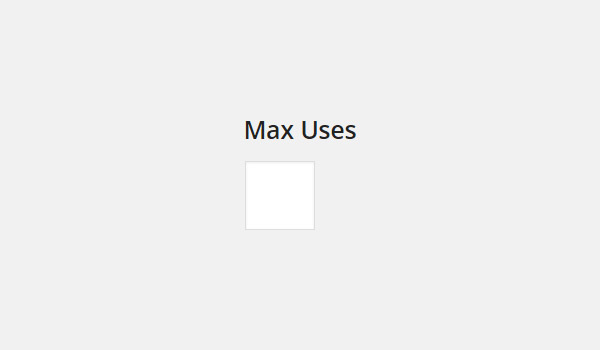
Эта опция относится к тому, сколько раз код скидки может быть использован вашими клиентами. Если это оставить пустым, то это относится к неограниченному использованию. Однако, если вы заполните его каким-то пользовательским значением, тогда код скидки будет ограничен определенным количеством использований.
Используйте один раз на клиента
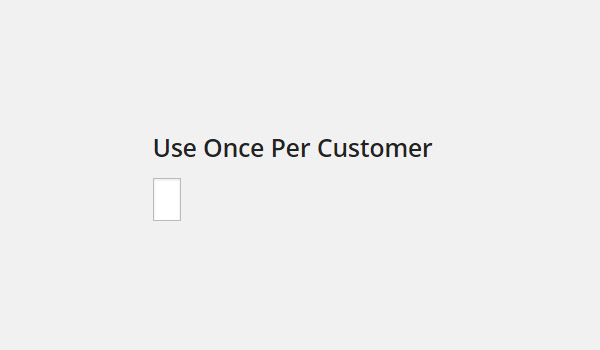
Последний параметр в этом разделе — это флажок, который будет определять, может ли один клиент использовать эту скидку снова и снова. Включение этого флажка позволит одному клиенту использовать эту скидку только один раз.
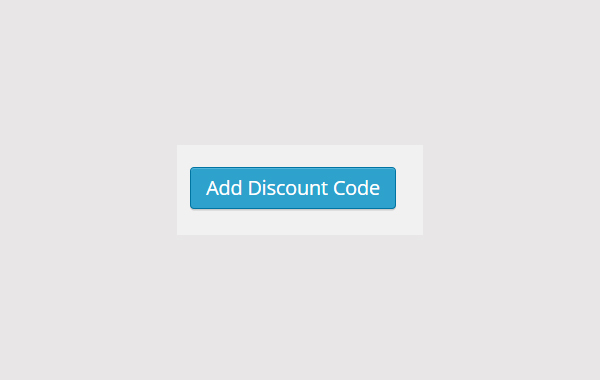
После настройки этих параметров нажмите кнопку « Добавить код скидки» в левой части окна, чтобы добавить эту скидку.
Вывод
Так вы можете создавать коды скидок в Easy Digital Downloads. Если у вас есть какие-либо вопросы относительно этой процедуры, оставьте комментарий ниже.